Das Galaxy Note 10 und Note 10 Plus haben derzeit einige der besten Displays aller Smartphones auf dem Markt. Die Dynamic AMOLED-Technologie von Samsung erzeugt satte Farben, beeindruckende Kontraste und scharfe Details. Es gibt jedoch einige Optionen, die Sie möglicherweise sofort ändern möchten, damit Videos, Fernsehsendungen, Apps und Filme optimal aussehen.
Hier ist, was wir zum Anpassen des Displays des Note 10 empfehlen.
So ändern Sie den Bildschirmmodus (Farbprofil) auf dem Galaxy Note 10
Eines der besten Dinge an Samsung-Telefonen ist, dass sie Benutzern normalerweise die Möglichkeit geben, die Anzeigefarben nach ihren Wünschen anzupassen. Wer also eher natürliche, gedeckte Farbtöne bevorzugt, kann das Gerät so lassen, wie es ist. Wenn Sie jedoch lebendigere, gesättigtere Farben wünschen, die den dynamischen AMOLED-Bildschirm des Note 10 voll ausnutzen, sollten Sie zu den Einstellungen gehen und diese ändern.
1. Einstellungen öffnen.

2. Tippen Sie auf Anzeige.
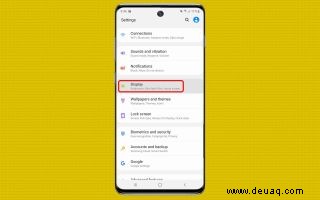
3. Tippen Sie auf Bildschirmmodus.
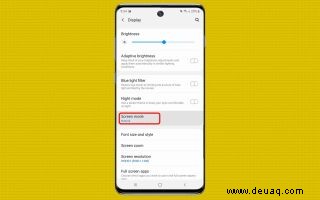
4. Wählen Sie Lebhaft wenn Sie gesättigtere Farben möchten. Das obige Beispielbild ermöglicht es Ihnen, den standardmäßigen Natural-Modus mit Vivid zu vergleichen.
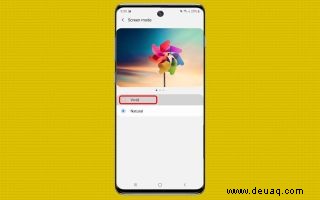
5. Wenn Sie die Darstellung des Displays genauer steuern möchten, können Sie den Schieberegler unten verwenden, um den Weißabgleich zwischen kühl und warm zu modulieren , und stöbern Sie in den erweiterten Einstellungen, um die Stärke von Rot-, Grün- und Blautönen individuell zu ändern.
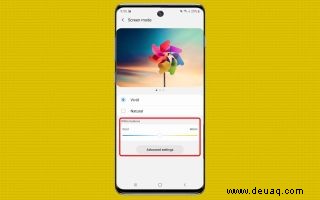
So ändern Sie die Bildschirmauflösung auf dem Note 10 Plus
Diese spezielle Einstellung ist nur auf dem Galaxy Note 10 Plus verfügbar, da dieses Telefon über ein WQHD+-Display mit höherer Auflösung verfügt. Die Standardeinstellung ist, alle Inhalte in FHD+-Auflösung darzustellen, obwohl Sie diese in den Einstellungen des Telefons auf die volle Auflösung von 3040 x 1440 erhöhen können. Beachten Sie jedoch, dass eine Verbesserung der Auflösung mehr Strom verbrauchen und die Batterielebensdauer verkürzen kann.
1. Einstellungen öffnen.

2. Tippen Sie auf Anzeige .
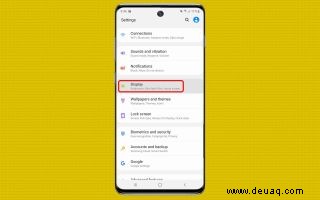
3. Tippen Sie auf Bildschirmauflösung .
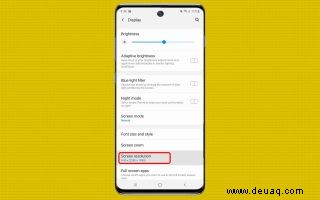
4. WQHD+ auswählen wenn Sie die volle native Auflösung des Bildschirms nutzen möchten. Umgekehrt wählen Sie HD+ wenn Sie möglicherweise mehr Strom sparen möchten als mit der Standardeinstellung FHD+.
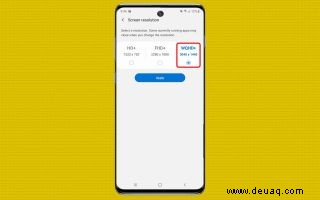
- Erste Schritte mit Note 10:15 zu erkundende Funktionen
- So transkribieren und exportieren Sie schriftliche Notizen auf dem Note 10
- So deaktivieren Sie Bixby auf dem Note 10